抖音直播录屏,基础与创意玩法全指南
在如今的短视频时代,抖音直播成为了众多创作者展示自我、与粉丝互动的热门方式,而录屏则是一种能够留存精彩瞬间、进行二次创作的重要手段,无论是主播想要复盘自己的直播表现,还是观众想要保存喜欢的内容,抖音直播录屏都有着广泛的应用场景,究竟怎样进行抖音直播录屏呢?就为大家详细介绍。
设备准备
(一)手机端
- 操作系统:如果使用手机进行录屏,首先要确保手机系统支持录屏功能,对于苹果手机(iOS系统),从屏幕右上角向下滑动,调出控制中心,点击“屏幕录制”按钮即可开始录屏,在录屏前,还可以长按该按钮,选择是否录制声音等设置,而安卓手机的录屏入口可能因品牌和系统版本不同而有所差异,一般可以在下拉通知栏中找到录屏图标,或者在设置 - 快捷功能 - 录屏中开启相关功能。
- 性能要求:为了保证录屏的流畅性和质量,手机的性能不能过低,尽量选择运行内存较大(如4GB及以上)、存储空间充足(至少预留10GB以上)的手机,如果手机性能较差,在录屏过程中可能会出现卡顿、掉帧等情况,影响录屏效果。
- 电量与散热:由于录屏会占用一定的系统资源,手机在录屏过程中可能会发热,同时电量消耗也会加快,在录屏前最好将手机连接充电器,以确保有足够的电量完成录屏,还可以使用手机散热设备,如散热背夹,帮助手机降温,避免因过热导致录屏中断或手机性能下降。
(二)电脑端
- 操作系统及软件:对于Windows系统,电脑自带的“Xbox录屏”功能可以进行屏幕录制,按下Windows键 + G,在弹出的游戏栏中点击“录制”按钮即可开始录屏,也可以使用一些第三方录屏软件,如OBS Studio、Camtasia等,OBS Studio是一款免费且功能强大的开源录屏软件,支持多种场景设置和输出格式,适合进行专业的直播录屏,在使用前,需要先在官网下载并安装该软件,然后进行相应的参数设置,如视频分辨率、帧率、音频来源等,对于Mac系统,自带的“QuickTime Player”就可以实现录屏功能,打开“QuickTime Player”,点击“文件” - “新建屏幕录制”,在弹出的窗口中可以选择录制整个屏幕或部分屏幕,还能设置是否录制麦克风声音等。
- 硬件配置:电脑的硬件配置对录屏效果有着重要影响,CPU建议选择英特尔酷睿i5及以上或AMD Ryzen 5及以上系列,显卡方面,NVIDIA GeForce GTX 1050Ti及以上或AMD Radeon RX 560及以上的独立显卡能够提供更好的视频编码支持,电脑的内存至少8GB,硬盘最好是固态硬盘(SSD),以保证数据的快速读写,避免录屏过程中出现卡顿。
抖音直播录屏的操作步骤
(一)手机端录屏步骤
- 进入直播间:打开抖音应用,通过搜索或推荐找到想要录屏的直播间,点击进入。
- 开启录屏:按照前文介绍的手机录屏方法,调出录屏功能并点击开始录制,手机屏幕上会出现一个倒计时提示,一般为3秒,之后就开始正式录屏。
- 结束录屏:当直播内容录制完成后,再次点击录屏图标或通知栏中的录屏通知,即可停止录屏,录制好的视频会自动保存在手机的相册或指定的录屏文件夹中。
(二)电脑端录屏步骤(以OBS Studio为例)
- 添加源:打开OBS Studio软件,在“来源”窗口中点击“+”号,选择“显示器捕获”或“窗口捕获”,如果选择“显示器捕获”,软件会录制整个电脑屏幕;如果选择“窗口捕获”,则需要选择抖音直播所在的窗口,这样只会录制该窗口内的内容。
- 设置参数:在“设置” - “视频”中,可以设置视频的分辨率、帧率等参数,分辨率设置为1920×1080,帧率设置为30fps或60fps,能够满足大多数直播录屏的需求,在“音频”设置中,选择合适的音频输入设备,如电脑的麦克风或直播间的音频输出设备,以确保录制到清晰的声音。
- 开始录制:点击OBS Studio界面下方的“开始录制”按钮,即可开始录制抖音直播,录制过程中,可以在“预览”窗口中查看录制画面和音频情况。
- 结束录制:当直播录制完成后,点击“停止录制”按钮,录制好的视频会按照设置的保存路径保存在电脑中。
录屏过程中的注意事项
(一)版权问题
在进行抖音直播录屏时,一定要注意版权问题,如果是录制自己的直播内容,一般不存在版权风险,但如果录制他人的直播,要确保获得了主播的授权,未经授权录制并传播他人的直播内容,可能会侵犯主播的知识产权,引发法律纠纷,抖音平台也有相关的用户协议和版权规定,录制和使用直播内容时要遵守平台规则。
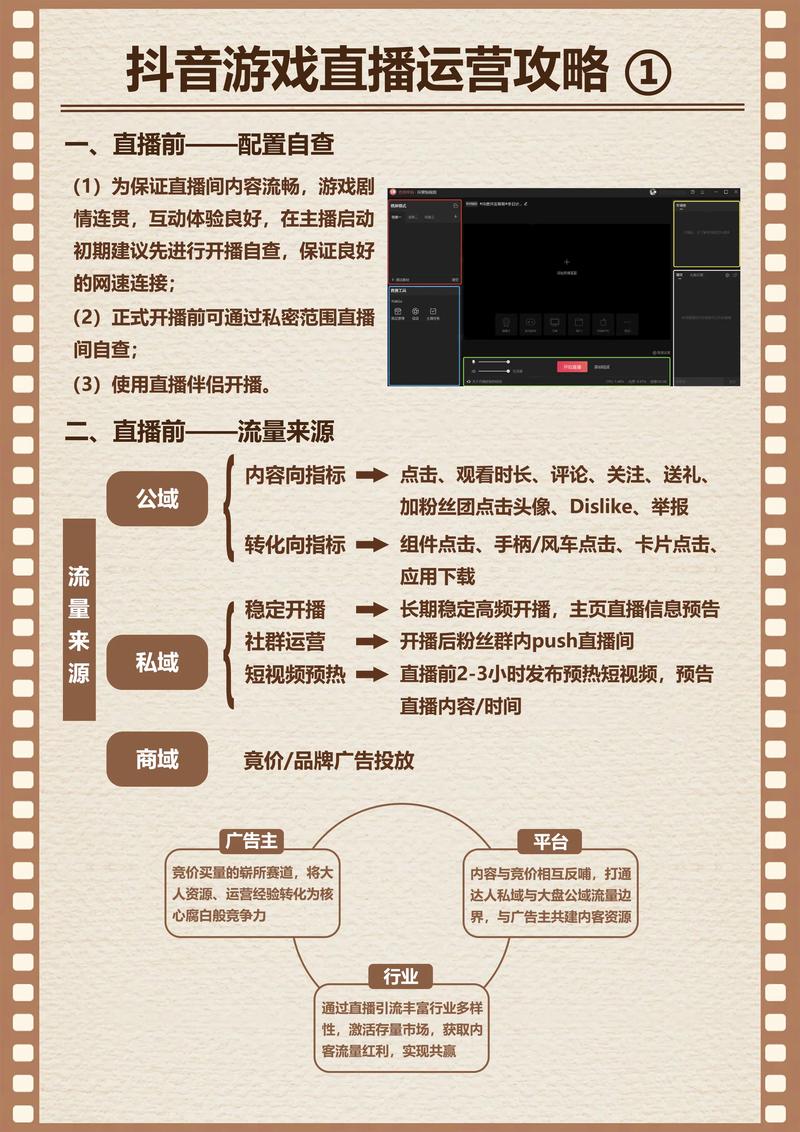
(二)画面与声音质量
为了保证录屏的画面和声音质量,在录制过程中要尽量保持设备的稳定,手机录屏时,可以使用手机支架将手机固定在合适的位置,避免因手持晃动导致画面不稳定,电脑录屏时,要确保直播窗口的显示正常,避免被其他窗口遮挡,要注意音频设备的连接和设置,避免出现杂音、音量过小等问题,如果需要录制麦克风声音,要选择质量较好的麦克风,并保持适当的距离,以获得清晰的语音效果。
(三)存储空间管理
直播录屏会占用一定的存储空间,尤其是长时间的直播录制,文件可能会比较大,在录制前要检查设备的剩余存储空间,确保有足够的空间保存录制的视频,如果存储空间不足,可以删除一些不必要的文件或使用外部存储设备,如移动硬盘、U盘等,将录制好的视频及时转移保存。
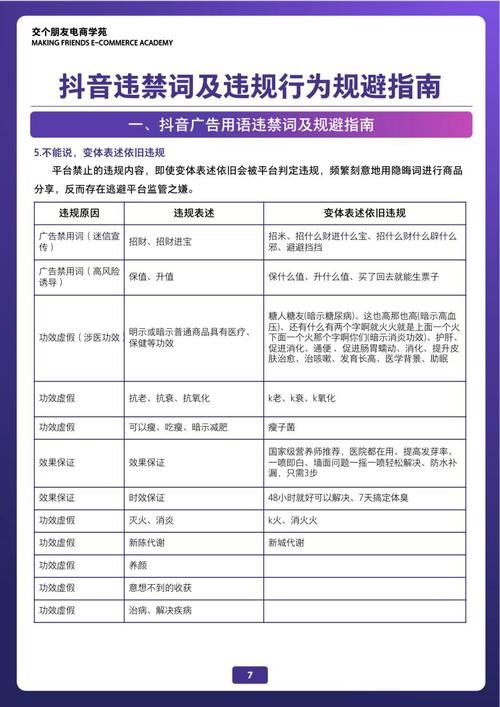
的二次创作与应用
(一)剪辑与编辑
录制好的直播视频可以进行剪辑和编辑,去除其中的冗余部分,保留精彩瞬间,可以使用手机端的剪映、快影等剪辑软件,或者电脑端的Adobe Premiere Pro、Final Cut Pro等专业软件,在剪辑过程中,可以添加字幕、特效、背景音乐等元素,提升视频的观赏性和趣味性,对于直播中的精彩问答环节,可以单独剪辑出来,并添加字幕说明问题和答案,制作成短视频分享到抖音或其他社交平台。
(二)制作精彩集锦
将多次直播中的精彩片段整理起来,制作成精彩集锦视频,这种集锦视频可以吸引更多用户的关注,同时也方便粉丝回顾直播中的亮点,在制作集锦时,可以按照主题、类型等进行分类剪辑,使视频内容更加有条理。
(三)教学与分享是关于知识讲解、技能教学等方面的,可以将录屏内容进行整理和编辑,制作成教学视频,通过分享这些教学视频,可以帮助更多用户学习和掌握相关知识和技能,同时也能提升自己在相关领域的影响力。
抖音直播录屏是一项实用的技能,无论是对于主播还是观众都有着重要的意义,通过掌握正确的录屏方法和注意事项,以及合理进行录屏内容的二次创作和应用,我们可以更好地利用抖音直播资源,创造出更多精彩的短视频内容,希望以上介绍的内容能够对大家有所帮助,让大家在抖音直播录屏的过程中更加得心应手。






